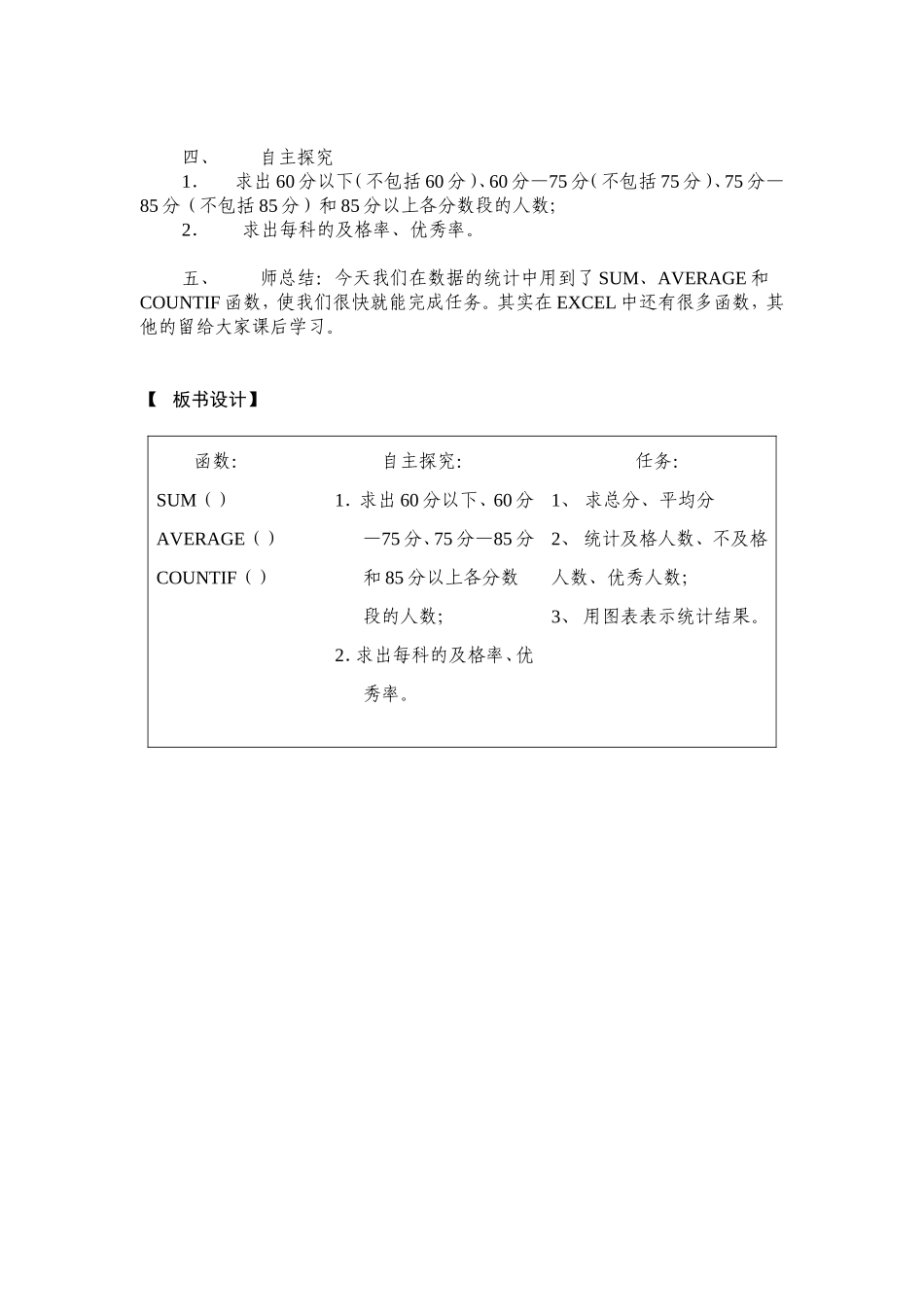《学生成绩的统计分析》Excel范例教学设计【教学目标】1.知识目标:掌握在数据统计中常用Excel函数的使用,学会用扇形图、柱形图直观表示统计结果;2.能力目标:用Excel对数据进行统计分析;3.情感目标:感知计算机处理数据的优越性。【教学重点】利用Excel函数进行数据统计分析。【教学难点】Excel函数的使用。【教学方法】情景创设,任务驱动,自主探究。【教学准备】Excel数据文件,将其发送给每个学生;将一个学生成绩分析情况表打开,显示于电脑桌面;在黑板右边板书好本堂课的三个任务。【教学过程】导入课题师:今天我们讨论的课题是:《学生成绩的统计分析》。(板书课题)师:在同学们的电脑屏幕上是新民学校九年级某个班的一次考试成绩。现在老师想请大家帮我(一)求出每个同学的总分,(二)求出每个学科的平均分,(三)统计每个学科的不及格、及格的人数,并且将统计结果用扇形图表示出来。(分点板书学习任务,由于字数较多可在课前就准备好)生:(有些反应,学生举手或者讨论)师:这些问题大家在七年级数学中都学过。今天我们却要用Excel电子表格来处理,所以等我们学完以后,大家再帮我完成刚才的任务。一、求每个同学的总分,每科的平均分师:求每个同学的总分,我们只需要将每个科目的成绩相加,然后将其和填入总分栏,但这是数学方法,我们现在却要用Excel函数来完成。(板书“函数”、“SUM”)(注:学生可能对Excel函数不理解,与数学函数混淆,教师可视情况稍加解释。师:Excel函数是用来完成某种运算或者功能。)师:SUM函数怎么用,请看老师操作。教师操作演示:1.选定总分栏中的一个单元格。(注:要强调选定单元格)2.单击工具栏中的“FX”按钮,在弹出的对话框中选择SUM函数。(同时注意提示求平均值的函数AVERAGE)。3.选定数据范围。4.“确定”。5.完成操作。教师重复演示,求另外一个同学的总分,加深学生对操作过程的掌握。一个学生上台演示,其他学生观察。教师总结学生演示情况。教师解释SUM函数,引导学生认识单元格和单元格的表示方法。教师提问:表示出当前选定的单元格。学生练习:求出每个学生的总分。(教师巡视、指导)师:刚才同学们用SUM函数将总分一个一个的求出来了,其实我们只需要求得一个总分,然后复制求总分的公式就可以了,这样更为简单、快捷。教师演示:复制求总分公式,将其他同学的总分求出。学生练习:完成求所有同学的总分,并且按类似的操作方法求出每科的平均分。(教师巡视、指导)教师总结学生的练习情况。二、统计每个学科的不及格、及格的人数上面对数据进行操作都是通过函数完成的,接下来我们要求每科的不及格和及格的人数,同样也可以用函数完成。(板书“COUNTIF”)教师操作演示:1.选定“不及格人数”下的左边单元格。2.单击工具栏中的“FX”按钮,在弹出的对话框中选择COUNTIF函数3.选择数据范围。4.输入统计条件。5.确定。6.用复制公式的操作方法统计出及格人数。学生练习:求每个学科的不及格、及格的人数。(教师巡视、指导)教师总结学生练习情况。三、用扇形图、柱形图表示统计结果师:结果已经统计出来,若我们用扇形图表就更直观。教师操作演示(同一科目及格与不及格人数比较):1.选定一个统计区域(包括标题);2.打开“插入”菜单,选择“图表”项;3.在对话框中选择一种“饼图”;4.“下一步”,修改图注、图标;5.“完成”;6.调整图表的位置和大小。学生练习,教师巡视、指导。(教师巡视、指导)教师总结学生练习情况。师:同一科目及格与不及格人数比较我们用扇形图表示出来了,下面我们用柱形图表示不同科目之间及格人数、不及格人数的比较。教师操作演示(不同科目及格人数比较):7.选定一个统计区域(包括科目标题);8.打开“插入”菜单,选择“图表”项;9.在对话框中选择一种“柱形图”;10.“下一步”,修改图注、图标;11.“完成”;12.调整图表的位置和大小。学生练习,教师巡视、指导。教师总结学生练习情况。四、自主探究1.求出60分以下(不包括60分)、60分—75分(不包括75分)、75分—85分(不包括85分)和85分以上各分数段的人数;2.求出每...